SpotifyとInstagramが提携し、リアルタイムで曲を共有するMSNのような機能を開発中

MetaとSpotifyは、Instagramユーザーが聴いている音楽をリアルタイムで確認できるMSNのような機能を開発している。
誰かの Instagram ストーリーを見ようとしているのに、フリーズし続けていませんか? ストーリーを読み込めなかったり、ビデオストーリーが 1 ~ 2 秒後に停止したりするとイライラすることがあります。幸いなことに、この問題には数多くの解決策があります。

Instagram ストーリーがフリーズし続ける理由とこの問題を解決するために何ができるかを以下に整理しました。
| 解決策 | 手順 |
|---|---|
| ネットワークを確認する | 他のアプリを使用してインターネット接続をテストする。 |
| 速度テストを実行する | Speedtestを使用して接続速度を確認する。 |
| ネットワーク設定をリセットする | デバイス設定からリセットする。 |
| ルーターを再起動する | 電源を抜き、15秒待って再接続。 |
| アプリを再起動する | アプリを完全に終了して再起動する。 |
| デバイスを再起動する | スマホを再起動してシステムをリフレッシュ。 |
| 日付と時刻を確認する | 設定から自動更新の確認。 |
| 内部ストレージをクリアする | 不要なファイルを削除する。 |
| キャッシュをクリアする | アプリ設定からキャッシュを削除。 |
| アプリを更新する | PlayストアまたはApp Storeから最新バージョンに更新。 |
| アプリを再インストールする | アンインストール後、再度インストール。 |
| Instagramのヘルプを利用する | アプリ内から問題を報告する。 |
| 待つ | サーバーの問題の場合、待機する。 |
ネットワーク接続の不良が問題の最も一般的な原因です。Wi-Fi 信号が弱い、デバイスの問題、またはサービスが不十分な地域が原因である可能性があります。
ネットワークに問題が続く場合、設定のリセットが有効です。手順はデバイスにより異なります。以下の手順を参照してください。
Wi-Fiルーターの不具合が原因の場合、再起動が効果的です。
アプリが正常に動作しない場合は、アプリを完全に終了させてから再起動してください。
スマートフォンを再起動することで、問題が解決することもあります。
Instagram ストーリーで問題が発生したことがありますか? どうやってそれを直すことができましたか?以下のコメントセクションでお知らせください。
MetaとSpotifyは、Instagramユーザーが聴いている音楽をリアルタイムで確認できるMSNのような機能を開発している。
一枚の写真は千の言葉に値する。では、なぜ写真にテキストを追加する必要があるのでしょうか? Instagram は、これをすべてのユーザーに提供するのがよいオプションだと考えているようです。
メタのソーシャルメディアアプリを定期的に分析して今後の機能を探しているアレッサンドロ・パルッツィ氏によると、インスタグラムは他のインスタグラムの投稿へのコメントをスレッドで共有する機能を展開する可能性があるという。
Instagramは、これまでの90秒の制限の2倍となる、最長3分間のリール動画をユーザーが投稿できるようにすると発表した。
Instagram のダイレクト メッセージ機能に、事前に書いて後日最大 29 日先に送信するように設定できるスケジュール設定されたダイレクト メッセージなど、一連の新機能が追加されました。
Apple Intelligence は、iPhone、iPad、Mac などのデバイス専用に Apple が開発した人工知能 (AI) システムです。
Instagram リールの投稿のタイミングによって、大きなエンゲージメントと沈黙の違いが生じる可能性があります。 Instagram Reelsに投稿するのに最適な時間を調べてみましょう。
このガイドでは、Instagram で商品をうまく販売するためのツールと戦略を紹介します。
8月に報じられたように、MetaはInstagramのARフィルターであるSparkを2025年1月に廃止することを確認した。
ソーシャル メディアで共有されたものすべてがユーザーから肯定的なフィードバックを得られるわけではないというのは事実です。
人がソーシャル ネットワークを離れると、親しい友人にも影響が及びます。メッセージ、通話、コンテンツの共有ができなくなります。これは、お気に入りのアカウントが Instagram から削除された場合に発生する可能性があります。
Instagramでの成功に不可欠なポイント、Instagramのハンドルの役割と効果的な作成方法について詳しく解説します。
Instagramのリールにトランジションを追加する方法を学び、魅力的なビデオを作成して、フォロワーを増やしましょう。
Instagramのメッセージの色が最近変わりました。なぜメッセージが灰色から青に変わるのか、理由と解決策を紹介します。
Samsung の携帯電話で Galaxy AI を使用する必要がなくなった場合は、非常に簡単な操作でオフにすることができます。 Samsung の携帯電話で Galaxy AI をオフにする手順は次のとおりです。
InstagramでAIキャラクターを使用する必要がなくなったら、すぐに削除することもできます。 Instagram で AI キャラクターを削除するためのガイドをご紹介します。
Excel のデルタ記号 (Excel では三角形記号とも呼ばれます) は、統計データ テーブルで頻繁に使用され、増加または減少する数値、あるいはユーザーの希望に応じた任意のデータを表現します。
すべてのシートが表示された状態で Google スプレッドシート ファイルを共有するだけでなく、ユーザーは Google スプレッドシートのデータ領域を共有するか、Google スプレッドシート上のシートを共有するかを選択できます。
ユーザーは、モバイル版とコンピューター版の両方で、ChatGPT メモリをいつでもオフにするようにカスタマイズすることもできます。 ChatGPT ストレージを無効にする手順は次のとおりです。
デフォルトでは、Windows Update は自動的に更新プログラムをチェックし、前回の更新がいつ行われたかを確認することもできます。 Windows が最後に更新された日時を確認する手順は次のとおりです。
基本的に、iPhone で eSIM を削除する操作も簡単です。 iPhone で eSIM を削除する手順は次のとおりです。
iPhone で Live Photos をビデオとして保存するだけでなく、ユーザーは iPhone で Live Photos を Boomerang に簡単に変換できます。
多くのアプリでは FaceTime を使用すると SharePlay が自動的に有効になるため、誤って間違ったボタンを押してしまい、ビデオ通話が台無しになる可能性があります。
Click to Do を有効にすると、この機能が動作し、クリックしたテキストまたは画像を理解して、判断を下し、関連するコンテキスト アクションを提供します。
キーボードのバックライトをオンにするとキーボードが光ります。暗い場所で操作する場合や、ゲームコーナーをよりクールに見せる場合に便利です。ノートパソコンのキーボードのライトをオンにするには、以下の 4 つの方法から選択できます。
Windows を起動できない場合でも、Windows 10 でセーフ モードに入る方法は多数あります。コンピューターの起動時に Windows 10 をセーフ モードに入れる方法については、WebTech360 の以下の記事を参照してください。
Grok AI は AI 写真ジェネレーターを拡張し、有名なアニメ映画を使ったスタジオジブリ風の写真を作成するなど、個人の写真を新しいスタイルに変換できるようになりました。
Google One AI Premium では、ユーザーが登録して Gemini Advanced アシスタントなどの多くのアップグレード機能を体験できる 1 か月間の無料トライアルを提供しています。
iOS 18.4 以降、Apple はユーザーが Safari で最近の検索を表示するかどうかを決めることができるようになりました。
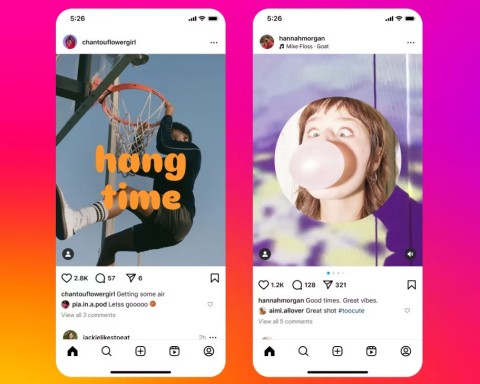
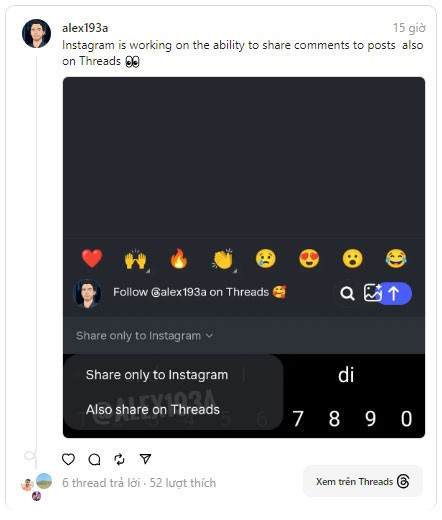
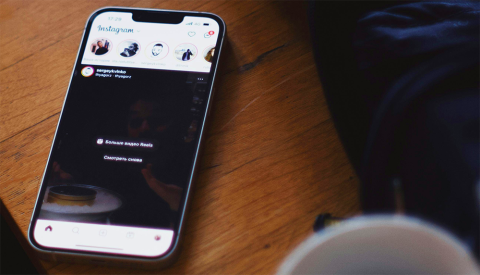
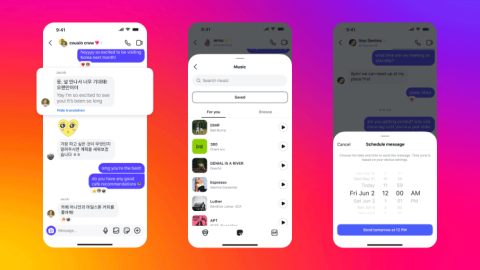


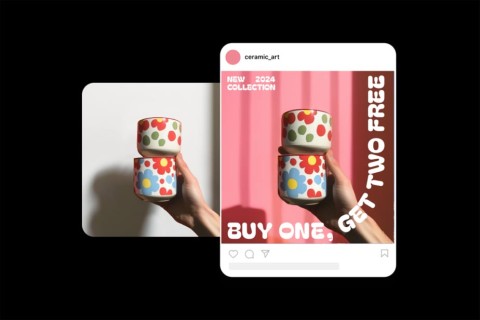

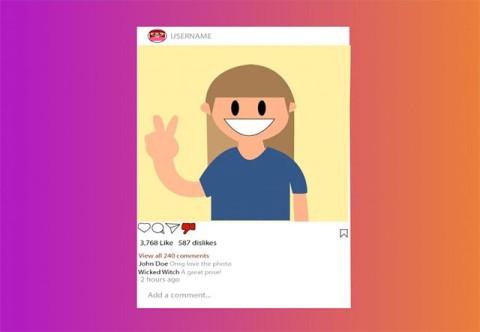
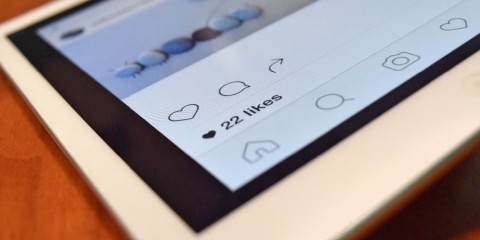


















山本 颯太 -
最近、Instagramが重かったんですけど、記事の方法試してみます
ゆきみ -
早速この方法を試して、ストーリーがスムーズになりました。最高
山田 太郎 -
私もInstagramのストーリーがフリーズして何度もイライラしました。シンプルな方法で解決できるなら試してみますね
けんじ 456 -
フリーズ問題は本当にイライラするよね。私も同じ悩み持ってたから、これが役立つかも
たかひろ -
友達がストーリーが動かないって悩んでたから、この記事教えてあげます
田村 結衣 -
問題解決するって嬉しいですね!他の人にも伝えたくなります
ケン 1234 -
フリーズするたびにアプリを再起動してたけど、もっと効果的な方法があったのね。感動!
大輔 999 -
フリーズの原因についてもっと詳しく知りたい。バッテリーの問題とか関係あるかな
小林 さつき -
具体的な手順が書いてあって、試しやすかったです。感謝します
ひなた 7733 -
私もフリーズしてたから、早速試してみます!改善報告待ってますね
まお -
他のアプリもフリーズすることがあるけど、どうすればいいのかな?さらに解決策が欲しいです。
田中 花子 -
この問題は本当に悩んでいました。この記事のおかげで解決策が見つかりました!感謝です
ナナ -
毎回ストーリーを投稿するたびにフリーズしてたから、この記事見つけて本当によかった。
さやか -
この問題が解消されると、もっと楽しめますね!他の人も早く試してほしい
ひろし -
弟からこの問題について相談されたばかりだから、この記事見せてあげます
あきら -
本当に実用的な情報をありがとう!これからも助けてね
まき -
この記事のおかげで、無駄な時間を削減できて嬉しい!本当に助かりました
みどり -
他のアプリもフリーズする時があるけど、特にInstagramは困るよね。もっと安定してほしい
みく -
ちょっとした設定変更でこんなに劇的に変わるなんて驚きです!
エリック -
Thanks for sharing this! I've been struggling with Instagram freezes for weeks. Your tips worked
あおい -
今まで続けてきた悩みがなくなりそうです。嬉しい限り!
あんず -
このフリーズの問題、他の人も悩んでると思うから、もっとシェアしたいです!
りんご -
グッジョブ!この問題が簡単に解決できるとは思わなかった。
ウサギ君 -
何度このフリーズ問題で困ってきたことか。これで一安心です
さくらちゃん -
読みやすくてわかりやすいです!私の友達にも共有します
あやか -
この記事読んで、すぐに試してみたら、本当に直りました!すごい!
はると -
このバグ、私だけじゃないとわかって安心した。解決方法も詳しく説明してくれて助かった
いっせい -
この情報、すごく役に立ちました!他にも何かアイデアがあったら教えてほしいな
ケイティ -
I couldn’t believe how simple the fix was! Thanks for sharing this
さとし -
初めてストーリーがフリーズした時は本当に焦った。こんなに簡単に直るとは。
パンダくん -
解決法が具体的に書いてあって、理解しやすい!最後のステップが特に役立った
マイケル -
ストーリーがフリーズしたらどうすればいいか分からなかったんで、この情報助かります。本当にありがとう
かわいい猫 -
ストーリーを観るたびにフリーズしてたけど、今は心配なし!ありがとうございます
りょうた -
この方法で筆者がどれだけ悩んでたかを想像すると、感謝の気持ちでいっぱいです
ゆうすけ -
フリーズする原因が分からなかったけど、これでスッキリしました。ありがとう
しんじ -
これまでいくつか試したけど、なかなか解決できなかった。今回の方法も試してみる!
なつき -
困っていた問題がすぐに解決できる方法を教えてもらえて助かりました
ちえみ -
修正方法を試す前に、他に何か注意するポイントがあったら教えてほしいな。